Der Workflow KI-Modell trainieren wird genutzt, um ein ML-Modell zu trainieren, dass auf die in plusmeta erstellten Projekte angewendet werden kann.
Inhalt dieses Topics
Grundlagen
Im Workflow KI-Modell trainieren untersucht plusmeta den in den Objekten enthaltenen Text auf die Häufigkeit und Verteilung von Wortgruppen und erstellt so ein Modell. Dieses Training ist aufwendig, da pro Klasse ein Modell trainiert werden muss. Das Training ist nicht für jede Klasse sinnvoll. Für manche Klassen (z.B. Produktvariante) können schnellere Ergebnisse mit anderen Verfahren erzielt werden (z.B. regelbasiertes Verfahren).
Workflow-Schritte
Der Workflow besteht aus den folgenden Schritten:
- Modell definieren
- Beispiele hinzufügen
- Eigenschaften zuweisen
- KI-Modell trainieren
- KI-Modell prüfen
Schritt 1: Modell definieren
- In der Workflows-Ansicht auf den Workflow KI-Modell trainieren klicken und einen Namen für das Projekt vergeben.
- In das Feld Metadatum klicken, um das gewünschtes Metadtaum auszuwählen, auf dessen Werte das Modell trainiert werden soll.
Info: Das Metadatum muss dem Metadatentyp Klasse entsprechen.
Die zugehörige Beziehung wird automatisch gesetzt. Dieses Feld kann nicht manuell bearbeitet werden.
- In das Feld Sprache klicken, um die Sprache auszuwählen, in der die Objekte vorliegen.
Info: Auch mehrsprachige Modelle sind theoretisch möglich, reduzieren aber die Qualität.
- Bei Bedarf den Kippschalter Automatisches Training aktivieren. Wenn diese Option aktiviert ist, kann das KI-Modell bei falscher Vorhersage durch manuelle Änderungen einfach nachtrainiert werden.
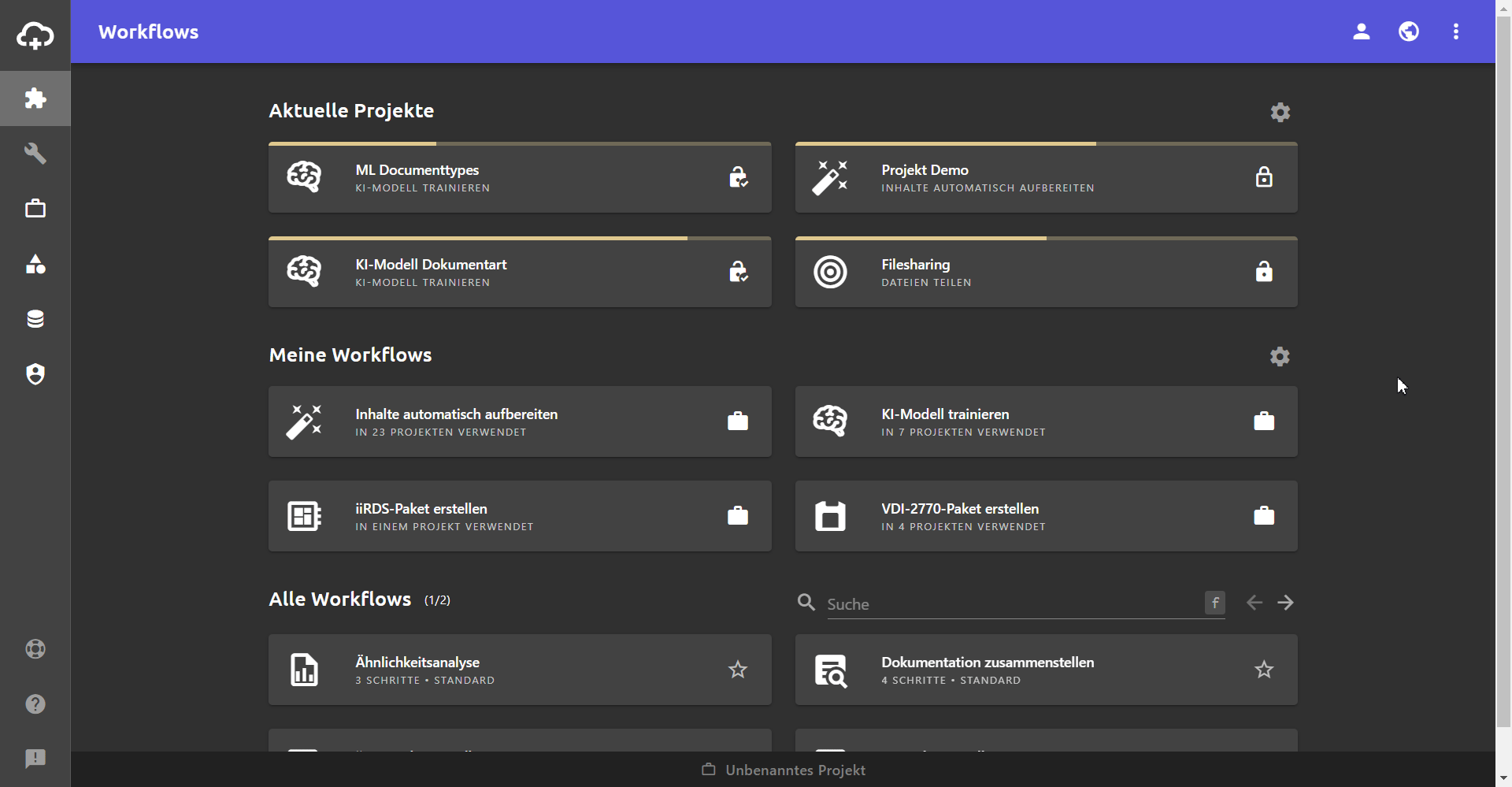
Schritt 2: Beispiele hinzufügen
- Mindesten 20 Objekte hinzufügen, die für das Training verwendet werden sollen.
Info: Die Objekte müssen analysierbaren Text enthalten.Info: Beispiele können hochgeladen oder aus bestehenden Objekten in plusmeta hinzugefügt werden. Bei bestehenden Objekten werden die bereits vergebenen Metadaten übernommen.
- Auf den blauen Pfeil klicken, um weiter in den nächsten Workflow-Schritt zu gelangen.
Schritt 3: Eigenschaften zuweisen
Allen Objekten des Projekts die korrekten Werte der Metadaten zuweisen.
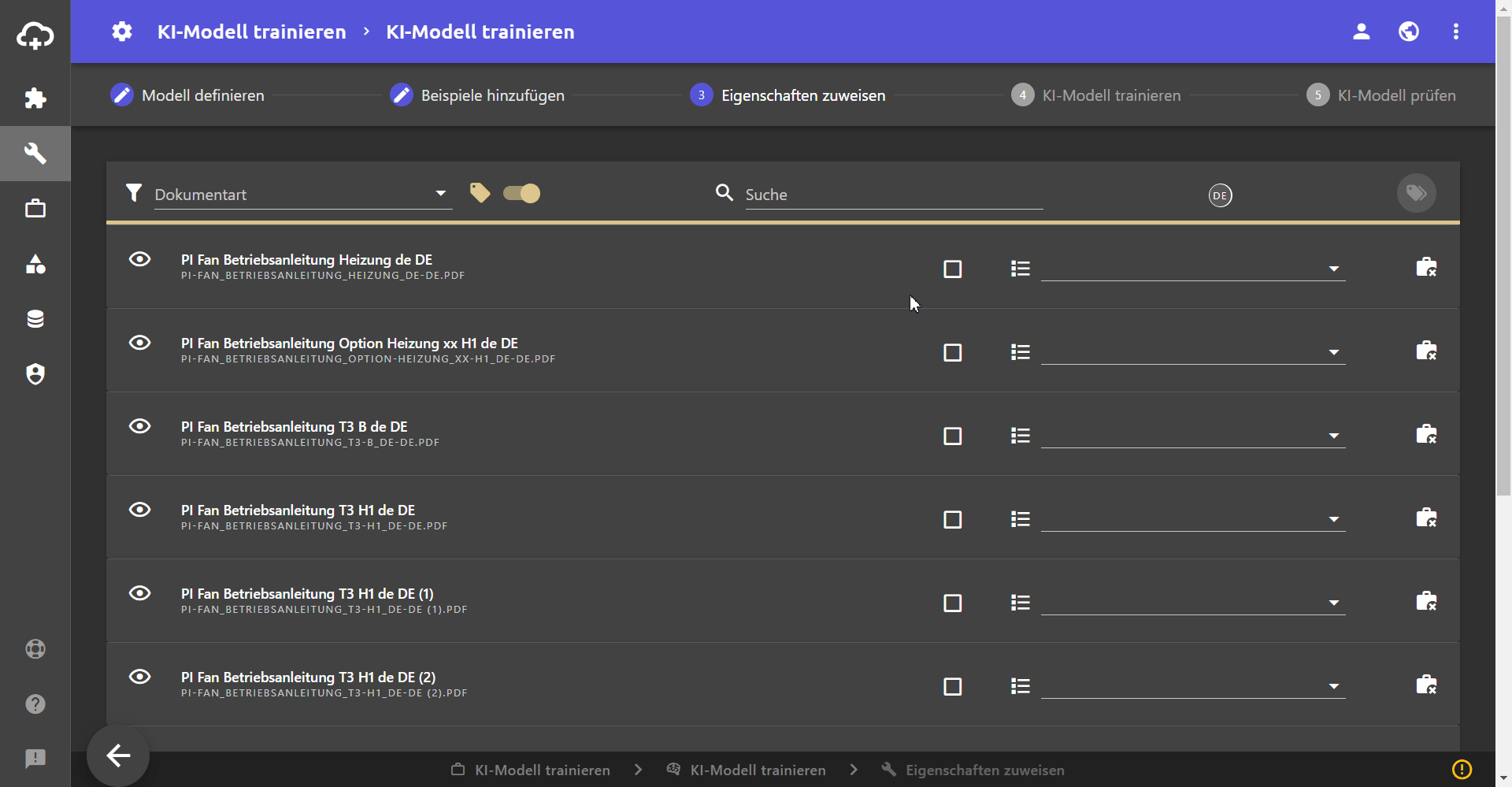
Mehrfachzuweisung:
- Die Checkboxen der gewünschten Objekte aktivieren oder keine Checkboxen aktivieren, wenn alle Objekte ohne Metadatum klassifiziert werden sollen.
- Auf die Schaltfläche Mehrfachzuweisung klicken.
- Einen oder mehrere korrekte Werte aus der Drop-Down-Liste auswählen.
- Auf die Schlatfläche Zuweisen klicken.
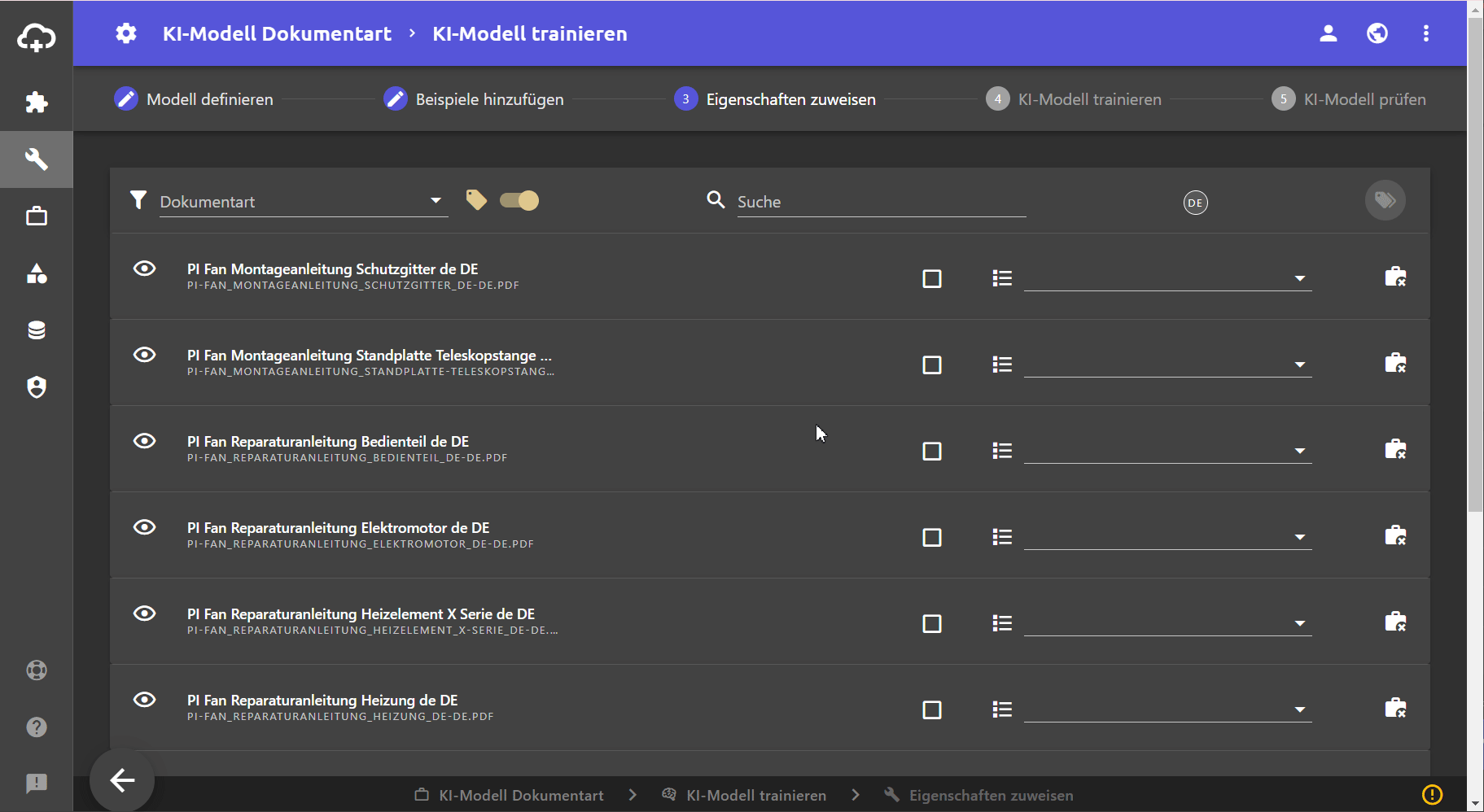
Schritt 4: KI-Modell trainieren
In diesem Schritt wird das Modell automatisch auf die Erkennung der Metadaten trainiert.
Auf den blauen Pfeil klicken, um weiter in den nächsten Workflow-Schritt zu gelangen.
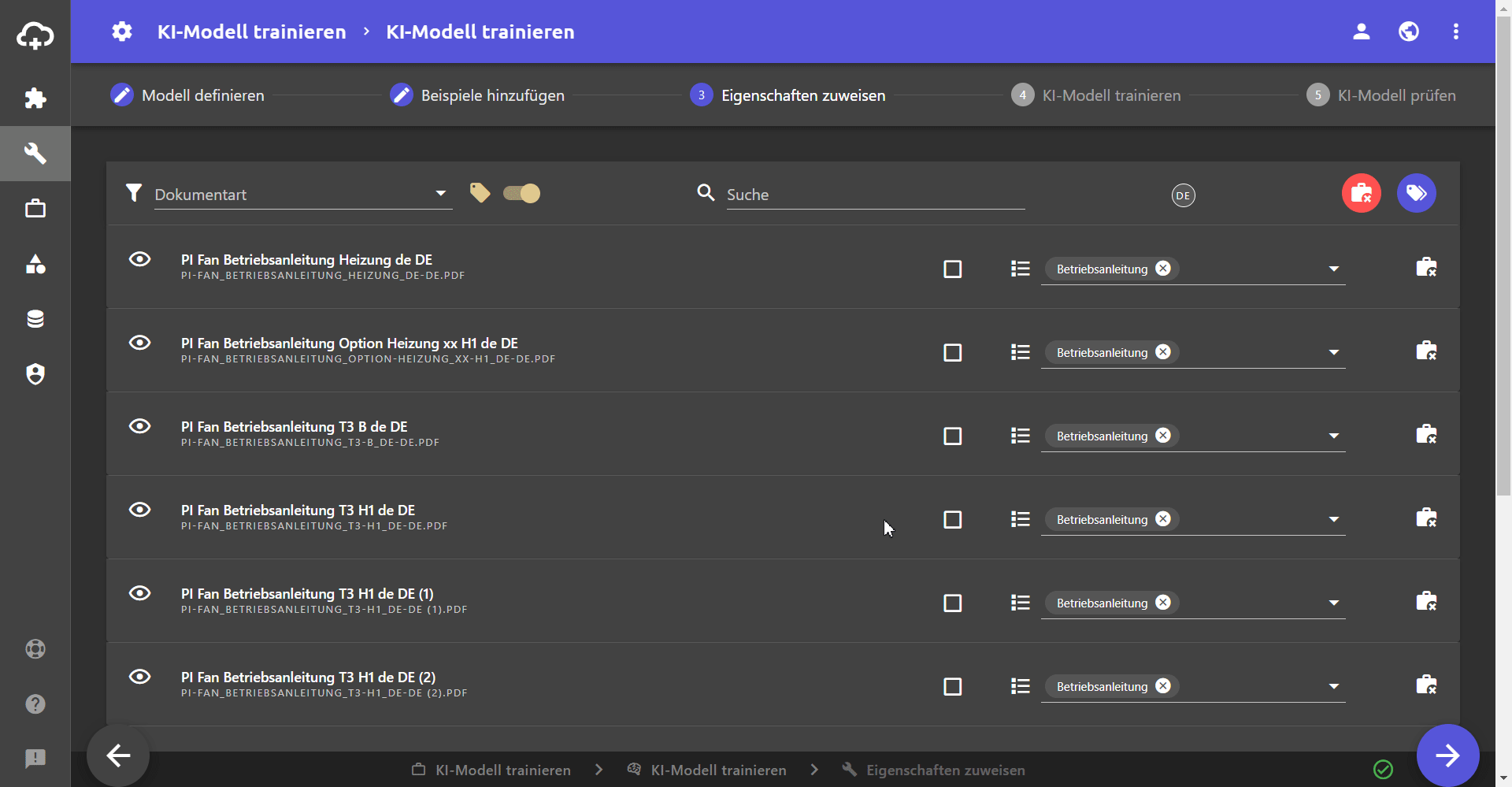
Schritt 5: KI-Modell prüfen
In diesem Schritt kann zwischen unterschiedlichen Versionen des Modells gewählt werden und das Modell für die Verwendung in Workflows aktiviert werden.
- Die Kennzahlen des trainierten Modells prüfen.
- Auf das grüne Plus und dann auf den Haken Modell in Workflows aktivieren , um das Modell zu aktivieren.
- Überprüfen Sie das Modell in der KI-Modell prüfen Ansicht.
- Wechseln Sie über den Haken Workflow abschließen zurück zur Workflows-Ansicht.
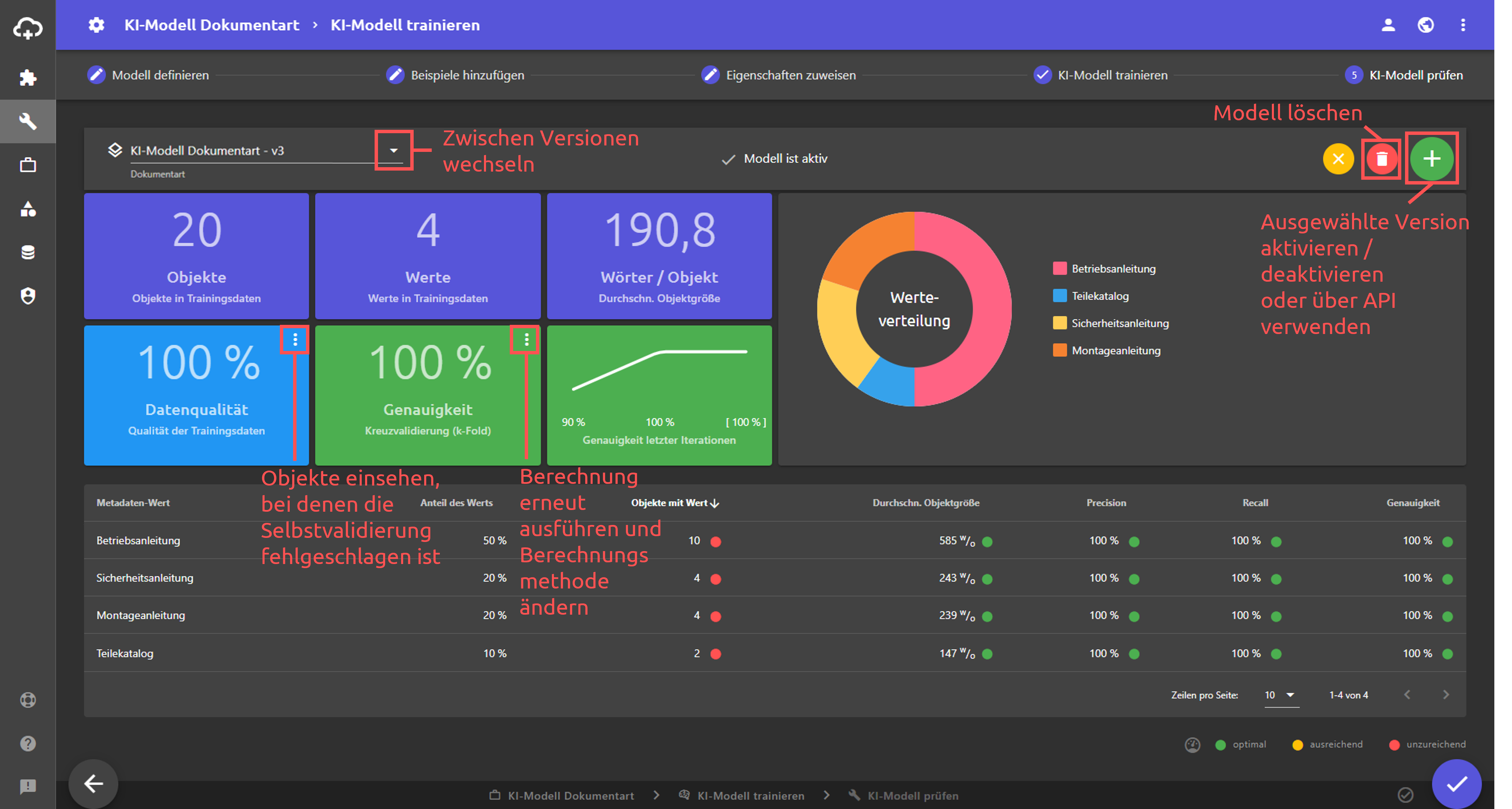
Im unteren Teil der KI-Modell prüfen Ansicht werden die einzelnen Kennzahlen pro Metadaten-Wert aufgeschlüsselt.
- Anteil des Werts: Anteil der Objekte mit diesem Metadaten-Wert im Verhältnis zu allen Objekten.
- Objekte mit Wert: Anzahl der Objekte, die den Metadaten-Wert enthalten.
- Duchschnittliche Objektgröße: Anzahl der Wörter pro Objekt.
- Precision: Genauigkeit der Vorhersagen hinsichtlich einer positiven Klassifikation (KI stellt Wert fest, der nicht tatsächlich im Objekt enthalten ist).
- Recall: Genauigkeit der Vorhersagen hinsichtlich einer negative Klassifikation (KI stellt Wert nicht fest, obwohl der Wert im Objekt enthalten ist).
- Genauigkeit: “Trefferquote” mit der die Metadaten-Werte richtig klassifiziert worden sind.
Arbeitsweise des Modells überprüfen
- Ein Projekt mit Objekten, in dem das trainierte Metadatum erkannt werden soll öffnen.
- Im Schritt Metadaten prüfen und vergeben die richtige Erkennung des Metadatums überprüfen.
- Eine manuelle Änderung an dem erkannten Metadatum vornehmen und prüfen, ob im Metadaten-Indikator rechts der Doppelpfeil für Automatisches Training beim Abnehmen des Metadatums erscheint, falls das Automatische Training aktiviert wurde.
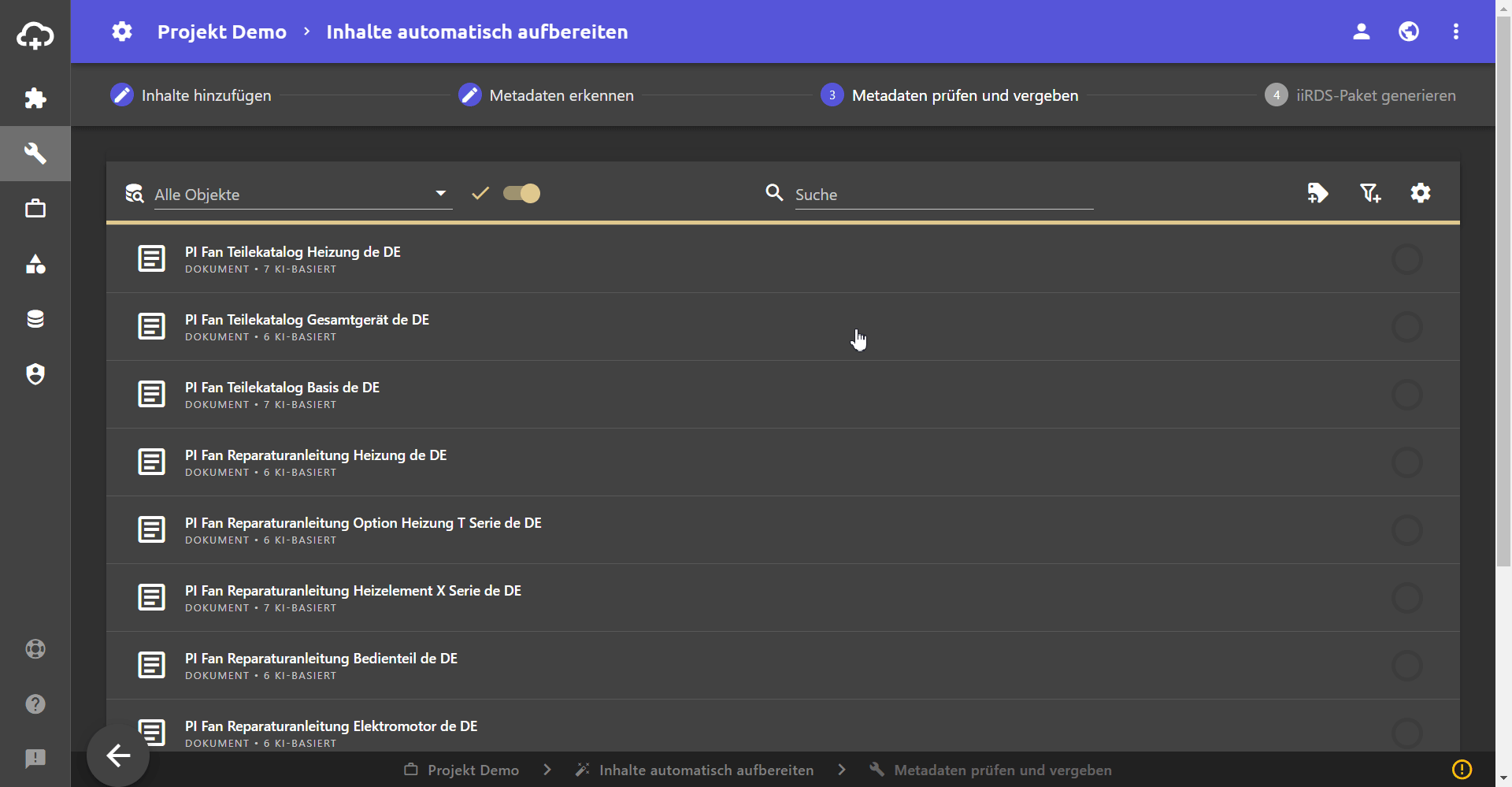
Kriterien für gute Modelle
- das Modell wurde mit mindestens 20 Beispielen pro Wert trainiert
- die Beispiele sind repräsentativ
- mindestens 100 Wörter pro Objekt
Tipp: Der Algorithmus arbeitet optimal bei 150 bis 750 Wörtern pro Objekt.
- die Genauigkeit liegt bei mindestens 90%
- die Datenqualität ist möglichst hoch
- die Klassenverteilung ist realistisch
- das Automatisches Training wurde aktiviert